メルカリにはスマホ版(アプリ)だけでなく、パソコン版(web)があります。
2.3年ほど前までは、アプリ版しか利用出来なかったのですがweb版がリリースされ、パソコンの大画面でも出品や購入が出来るようになりますます便利になりました。
ただ、アプリ版とweb版の違いって以外とあるんですよね・・・
そこで今回は、アプリ・webそれぞれの出品方法や注意点、更にはどちらの方が使いやすいか?について長年メルカリを使ってきた感想も含めて記載していきます。
※極力分かりやすく解説している為、画像が多めになっています。
目次
スマホから出品する方法
まずは、スマホの出品方法について見ていきましょう。
手順1・・・アプリを起動し右下付近にある【出品】をタップ
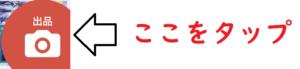
手順2・・・【商品画像/商品名と説明/カテゴリー/商品の状態/配送料の負担/配送の方法/発送元の地域/発送までの日数/販売価格】を入力
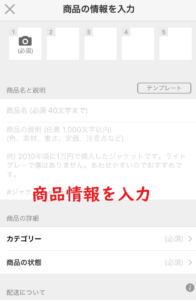
手順3・・・入力内容を確認しページ下部にある【出品する】をタップ
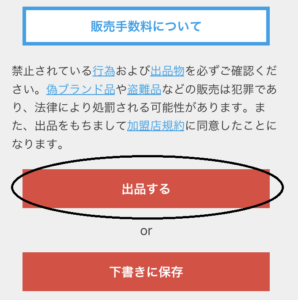
バーコード出品の場合
本やゲームなど一部商品になりますが、バーコードを読み取れる商品であればバーコード出品も可能です。
手順1・・・【出品する】ボタンをタップ
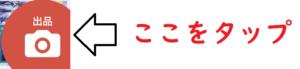
手順2・・・【バーコードで出品】をタップ
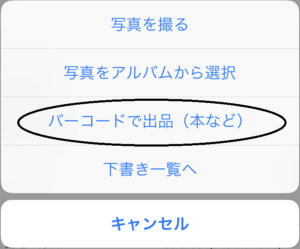
手順3・・・バーコードを読み取り、写真を撮影
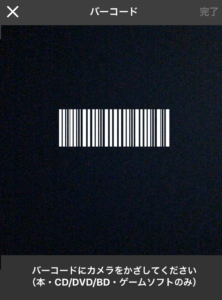
手順4・・・バーコードを元に情報が自動入力されるので、内容の付けたし・確認し出品
出品に関する知識
WEB版ではありませんが、アプリから出品の場合は【出品する】の他に下書き保存を選択できます。
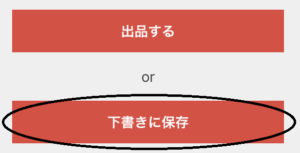
こちらを選んだ場合は出品されず記載した内容が保存されます。
下書きを確認したい場合は
出品ボタンを押した後に【下書き一覧へ】
と言う画面が表示されますのでそちらから確認可能です。
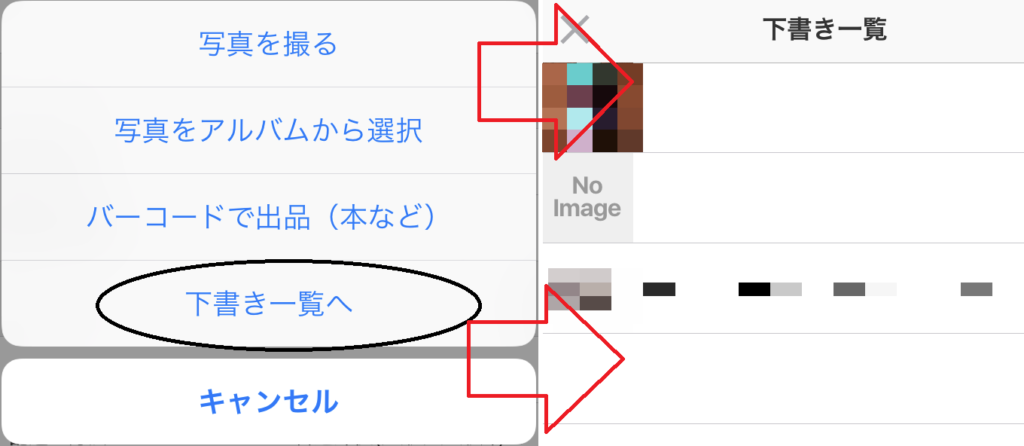
PCから出品する方法
続いて、PCからの出品方法について記載していきます。
ほとんど同じ手順で出品できます。
手順1・・・メルカリ公式ページにアクセス
手順2・・・右下にある【出品】をクリック
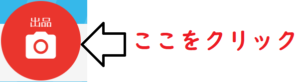
手順3・・・【商品画像/商品名/商品説明/カテゴリー/商品の状態/配送料の負担/発送元の地域/発送までの日数/価格】を入力
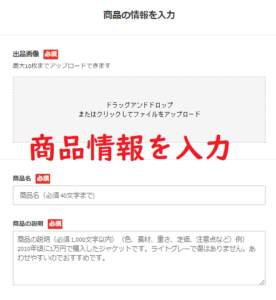
手順4・・・内容に問題がなければページ下部にある【出品する】をクリック
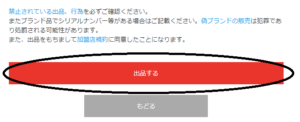
これから登録する場合は電話番号が必要!
まだメルカリに登録していない方は登録時にSMS認証しないといけないため、受信出来る携帯番号が必要です。
このSMS認証は固定電話だと受信出来ない仕組みになってるみたいですので、現時点で携帯電話の番号が無い方は利用不可になっています。
なぜ電話番号を認証する必要があるのですか?
メルカリではモノとお金のやりとりをするため携帯電話番号の認証をお願いしています。
みなさまの安心・安全のためにお手数ではありますが、ご協力をお願いいたします。
※タブレット(iPadなど)を利用している場合、お使いの携帯電話に送信して認証することもできます
※「電話番号の認証」に表示されているチェックマークは、電話番号認証が完了している印です
メルカリガイドから引用
携帯番号を持ってない場合の対処法は?
良く裏ワザとして使われている050発信の番号などはSMSが受信しない場合もあるので注意してください。
対処法としては
携帯ショップなどで作る
格安SIMを利用する
などがあります。
クレジットカードがあればネットの手続きだけで完了するものもありますし、メインで使ってる携帯番号を登録するのは不安な方にも安心して利用出来るのでおすすめです^^
もちろん、SMS認証以外にも利用できますので、メルカリ以外の用途として使うのもアリです。
ゆうゆうメルカリ便は使えない
パソコン側から操作する場合は、ゆうゆうメルカリ便の設定が出来ません。
同じく匿名配送のらくらくメルカリ便であれば設定可能となっていますので、パソコンから出品する際はこちらを選択するようにしてください。
どうしてもゆうゆうメルカリ便指定にしたい場合は
一度パソコンから出品した後にアプリ版から【発送方法】をゆうゆうメルカリ便に変更
する様にしてください。
また、同様にゆうゆうメルカリ便を発送方法として指定されている商品の購入もできません。
アプリ版 → すべての発送方法の商品を売買出来る
パソコン版→ ゆうゆうメルカリ便は対象外
結局の所どっちが便利?
私の場合は
再出品する際はパソコン
出品・発送作業をする際はスマホ
と言う具合に使い分けています。
というのも再出品する場合は基本的にはコピペだけで済みますし、画像も取り込んでおけば貼り付けるだけで良いのでかなり楽ちんです。
逆に新規出品の場合は、予め商品の画像をパソコンに取り込んでおく必要がありますので、スマホから出品するようにしています。
スマホで撮影してパソコンに取り込んで貼り付ける
だと二度手間になってしまいますからね・・・
ただ、これは人それぞれ違ってきますので自分が使いやすい状況下で利用するのが一番だと思います。


コメント
ランキングから来ました。
最近 メルカリ登録しました。
とっても役に立ちました。
ありがとうございます。
お読み頂きましてありがとうございます^^
メルカリに登録されたばかりとの事で、当記事がお役に立てますと幸いです。
今後も分かりやすい記事を心掛けていますが、万が一分かり辛い点やこんな記事を書いて欲しい!などご希望ありましたらコメント欄にてお教え頂きますと幸いです。
今後ともよろしくお願いいたします!
初めまして、こばみちと申します。
ランキングから来ました。
メルカリが良さそうですね。
始めたばかりですが、勉強になりました。
有難うございました。
お読み頂きましてありがとうございます^^
当記事は参考になりましたでしょうか?
今後も読みやすく分かりやすい記事を発信していければと思っています。
万が一分かり辛い点やこんな記事を書いて欲しい!などご希望ありましたらコメント欄にてお教え頂きますと幸いです。
今後とも暮らしのガイドをよろしくお願いいたします。